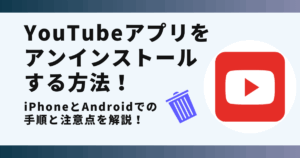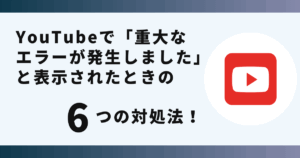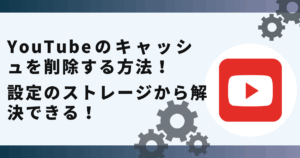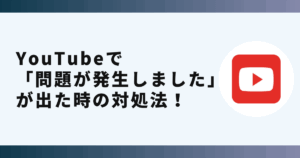YouTubeメンバーシップが表示されない時の対処法が分からず悩んでいませんか?
実は、キャッシュのクリアで解決できます。
この記事ではYouTubeメンバーシップが表示されない時の対処法を画像でご紹介します。
YouTubeメンバーシップが表示されない主な原因

YouTubeメンバーシップとは、いわいる”推し”を応援する機能のことで、お気に入りのチャンネルに月額料金を支払うことで応援できるシステムです。
様々な応援特典を受けることもでき、各チャンネルの「メンバーになる」ボタンから登録ができます。
しかし、そのボタンが表示されないと登録が出来ずに困ってしまいますよね。
YouTubeメンバーシップが表示されない主な原因は6つあるので、一緒に見ていきましょう。
- アプリやブラウザのキャッシュが溜まっている
- バージョンが古い
- アプリの不具合
- ネット環境が悪い
- 利用条件の制限
- iPhoneのみ表示されない
これから紹介する方法を行えばYouTubeメンバーシップが表示されるようになりますので試してみてください。
メンバーシップが表示されない時の対処法

 お悩みねこ
お悩みねこメンバーシップが表示されない時の対処法ってあるの・・・?



その便利な方法を紹介するにゃ!
YouTubeのメンバーシップが表示されない時の対処法は6つあります。それがこちらの方法です。
- キャッシュのクリア
- バージョンアップ
- アプリの再起動
- ネット環境の確認
- 利用条件の確認
- 別の端末で試す
これから詳しく解説するので、自分に合った方法を見つけてメンバーシップが表示されない時は解決してみてくださいね!
①キャッシュのクリア



この方法はリスクなしですぐに実践できるよ!迷ったら最初に試してみるにゃ!
YouTubeのメンバーシップが表示されない時の対処法として、アプリやブラウザのキャッシュクリアをしてみましょう。
古いデータがたくさん残っていると、動作が遅くなる原因に繋がります。
視聴しているのがPC、iPhone、Androidかによっても対応が異なるのでご注意ください。
〈PCのブラウザのキャッシュクリア(GoogleChromeの場合)〉
- ブラウザでYouTubeを開く
- 画面右上の「…」 をタップ
- 設定をタップ
- プライバシー、検索、サービスをタップ
- 閲覧データをクリア
- 今すぐクリアをタップ
〈iPhoneのキャッシュクリア〉
- YouTubeアプリを長押し
- 削除をタップ
- App storeより再インストール
- 開くをタップ
- ログインが必要な場合入力
〈Androidのキャッシュクリア〉
- スマホの設定を開く
- アプリをタップ
- YouTubeをタップ
- ストレージをタップ
- キャッシュを削除をタップ
Androidのキャッシュクリアについて、画像を使って詳しく解説します!


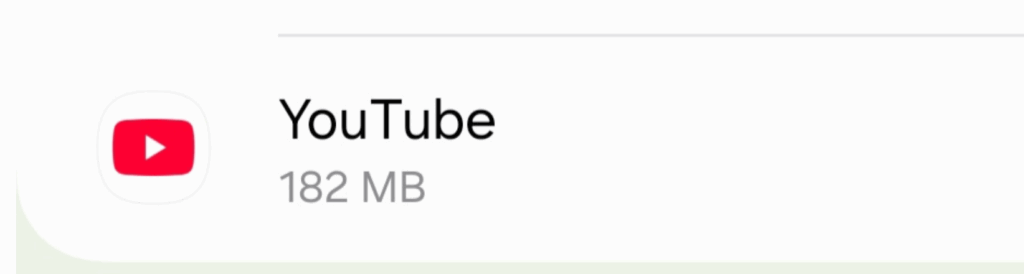
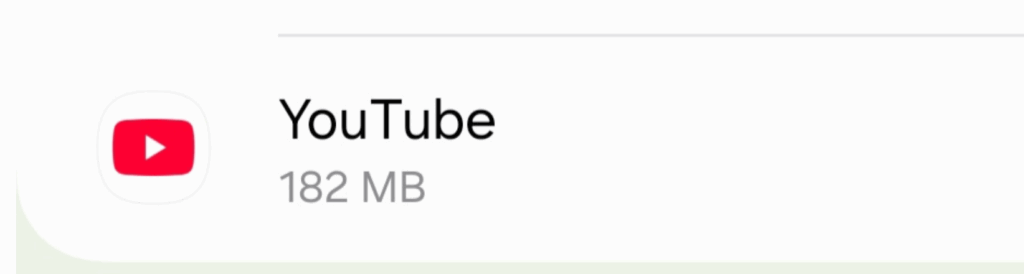
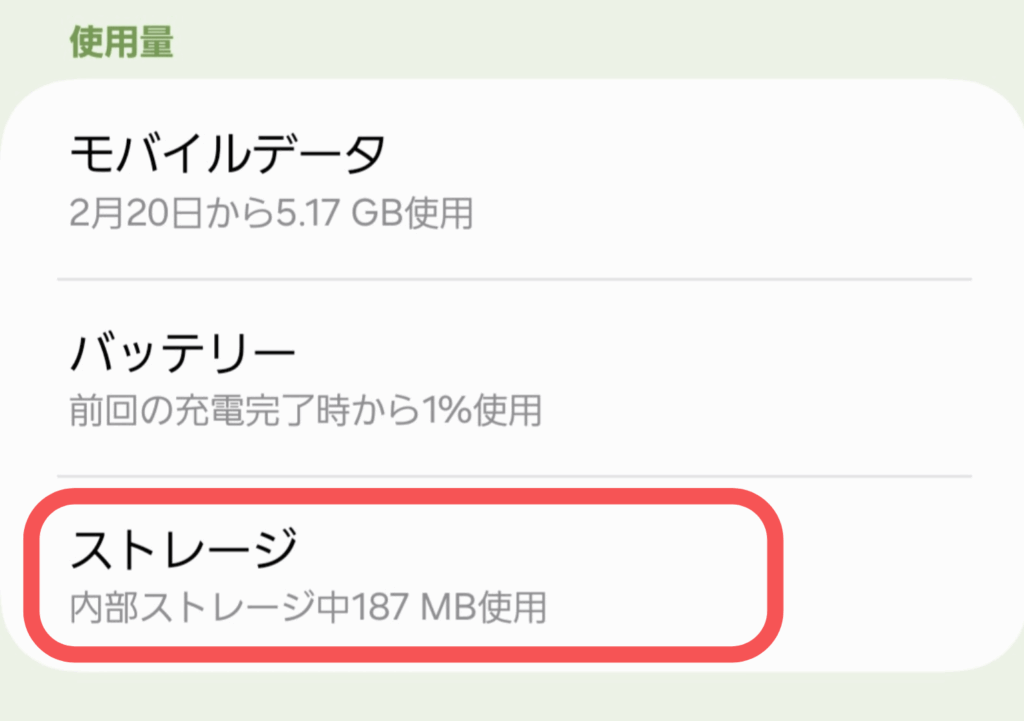
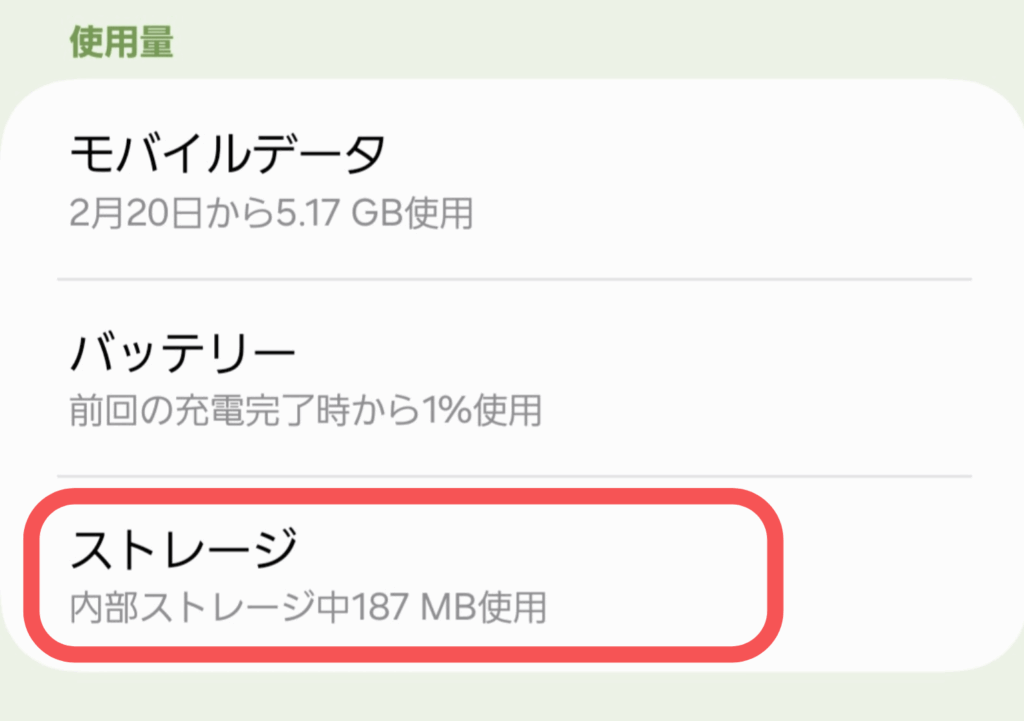





まずは試してみるにゃ!
キャッシュクリアする際は、事前にYouTubeのログイン情報を確認しておきましょう。
②バージョンアップ
YouTubeのメンバーシップが表示されない時の対処法として、アプリのバージョンアップをしてみましょう。
アプリのバージョンが古いと、最新版で使用できる機能が表示されない場合があります。
iPhoneとAndroidそれぞれ方法が異なります。
〈iPhoneの場合〉
- スマホを開く
- App Storeをタップ
- 右下の虫眼鏡マークでYouTubeを検索
- アップデート
〈Androidの場合〉
- スマホを開く
- Playストアをタップ
- 右下の虫眼鏡マークからYouTubeを検索
- アップデート



気軽にやってみるにゃ!
③アプリの再起動
YouTubeのメンバーシップが表示されない時の対処法として、アプリの再起動をしてみましょう。
一時的にアプリの不具合が考えられます。
その際は、アプリの再起動を試してみてください。
<iPhoneの場合>
- スマホ画面を開き、画面下から上にスライド(ホームボタンがある場合は、2回タップ)
- 閲覧したアプリが表示
- YouTubeアプリを上にスライドさせ消す
- YouTubeアプリを再度、起動
<Androidの場合>
- スマホ画面を開き、左下の縦三線をタップ
- 閲覧したアプリが表示される
- YouTubeアプリを上にスライドさせ消す
- YouTubeアプリを再起動
アプリの再起動は、iPhoneとAndroidで手順が異なるので要注意です!
Androidの手順を画像で解説します!
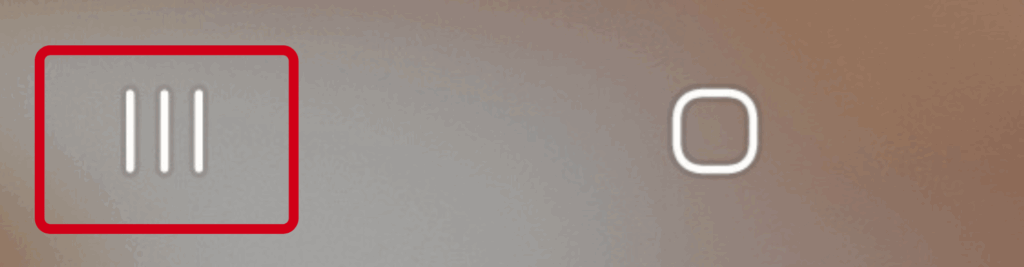
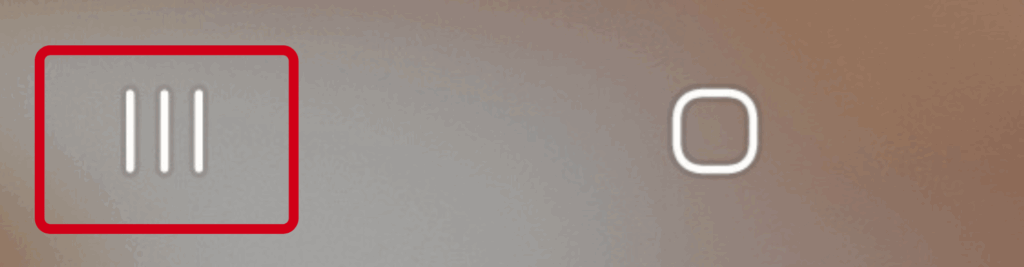
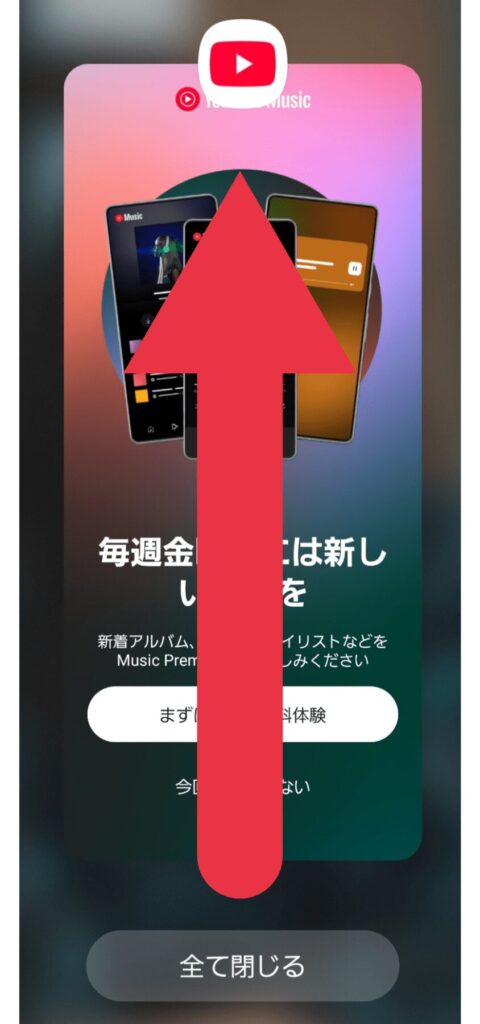
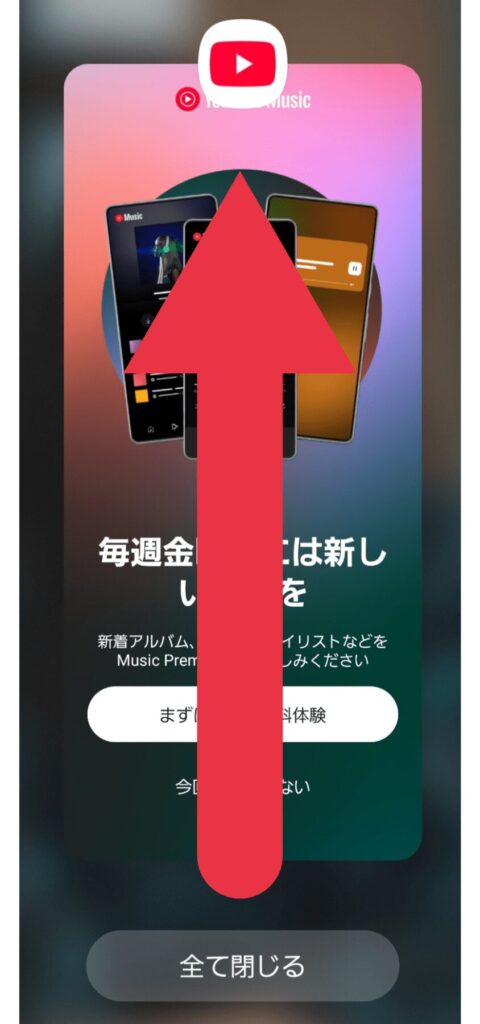



とっても簡単にゃ!
④ネット環境の確認
YouTubeのメンバーシップが表示されない時の対処法として、ネット環境の確認をしてみましょう。
ネットワーク環境が不安定な場合、正しく動作しないことがあります。
場所を移動してみるか、Wi-Fiのルーターの電源を入れ直すなどの対処をお試しください。



ギガを使い切っていないかも確認にゃ
⑤利用条件の確認
YouTubeのメンバーシップが表示されない時の対処法として、利用条件の確認を行いましょう。
YouTubeメンバーシップの登録ボタンが表示されていない場合は、以下の利用条件が考えられます。
- お気に入りのクリエーターがメンバーシップの提供をしていない
- YouTube登録者数が1000人以下
- 地域を制限している
- YouTubeのコミュニティガイドラインに違反をしている
お気に入りのクリエーターのチャンネルページやYouTubeのヘルプセンターを確認してみてくださいね。



公式サイトでチェックにゃ!
⑥別の端末で試す
YouTubeのメンバーシップが表示されない時の対処法として、現在使用している別の端末で試してみましょう。
特にiPhoneの仕様で、「メンバーになる」ボタンがないことが多いようです。
そのため、PCで表示されるか確認してみてください。



PCではボタンが表示されてることもあるようにゃ!
対処法でも解決できない場合





対処法でも解決できない場合はどうしたらいいの・・・?



その方法を紹介するにゃ!
上記の対処法でも解決しない場合は、YouTubeサポートセンターに問い合わせをしてみましょう。
公式サイトやアプリのヘルプから問い合わせができます。
アプリからヘルプに進み、ヘルプフォーラムをタップするとYouTube公式サイトに飛ぶことができるので、確認してみてくださいね。



サポートセンターに問い合わせにゃ!
まとめ
キャッシュのクリアが1番簡単な方法でしたね!
是非ご紹介した方法で、YouTubeのメンバーシップが表示されない時に解決してみてくださいね。